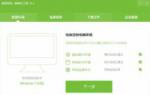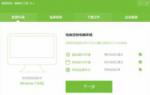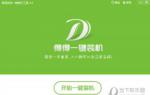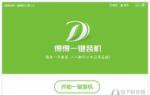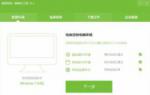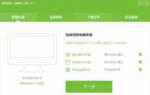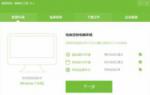得得一键重装系统之安装Win10系统出现80200056错误解决方法。自从Win10出来后很多想尝鲜的用户们想装个新系统试试,但是在重装Win10系统的时候部分用户遇到了错误代码80200056的提示导致无法安装Win10系统,那么遇到了错误80200056代码我们要如何解决呢?如果出现这样的问题,我们应该怎样进行解决呢?下面就看看小编给大家分享的教程吧。
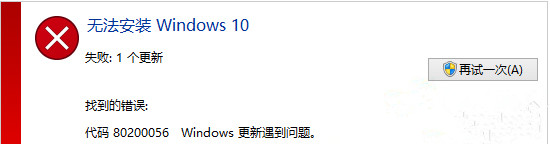
方案1:
1. 点击开始菜单,在搜索栏中输入services.msc ,按下回车。如果此时弹出用户账户控制窗口,请您点击“继续”。
2. 双击打开“Windows Update”服务。
3. 点击“常规”选项卡,确保“启动类型”是“自动”或者“手动”。然后点击“服务状态”下面的“启用”按钮。
4. 以同样的步骤对“Background Intelligent Transfer Services”,“Cryptographic Services”,“Windows Installer”以及“software licensing service”这四项服务进行启用。
5. 再次尝试进行更新。
方案2:
重命名SoftwareDistribution 文件夹:
1. 按住Windows 键+R键打开运行,在输入框内中输入services.msc,并按下回车。
2. 双击打开“Windows Update”服务。
3.然后点击“服务状态”下面的“关闭”按钮,将启动类型改为“禁用”
然后重命名C:/Windows/SoftwareDistribution文件夹为SDfolder 。
重命名完成后重新启用Windows Update服务再尝试检查更新和安装。
方案3:
先将重要资料文件备份,再次尝试以不保留文件的方式安装。
上述就是安装Win10系统出现80200056错误解决方法,如果你在安装Win10系统时遇到了错误80200056代码时可以安装上方的三种方法试试。
- 系统重装步骤
- 一键重装系统win7 64位系统 360一键重装系统详细图文解说教程
- 一键重装系统win8详细图文教程说明 最简单的一键重装系统软件
- 小马一键重装系统详细图文教程 小马一键重装系统安全无毒软件
- 一键重装系统纯净版 win7/64位详细图文教程说明
- 如何重装系统 重装xp系统详细图文教程
- 怎么重装系统 重装windows7系统图文详细说明
- 一键重装系统win7 如何快速重装windows7系统详细图文教程
- 一键重装系统win7 教你如何快速重装Win7系统
- 如何重装win7系统 重装win7系统不再是烦恼
- 重装系统win7旗舰版详细教程 重装系统就是这么简单
- 重装系统详细图文教程 重装Win7系统不在是烦恼
- 重装系统很简单 看重装win7系统教程(图解)
- 重装系统教程(图解) win7重装教详细图文
- 重装系统Win7教程说明和详细步骤(图文)